Wat te doen bij lage of slechte geluidskwaliteit op mijn Samsung Buds?
Als het volume laag is of er is een slechte geluidskwaliteit op een of beide Galaxy Buds, kan dat een aantal redenen hebben. Misschien draag je de oortjes verkeerd, of hebben de oortjes stof of vuil opgehoopt. Bovendien kan de geluidskwaliteit worden beïnvloed door verouderde software, een lege batterij en diverse andere factoren.
Maak het microfoongat, de luidspreker en het luchtkanaal schoon
Als het volume lager is dan het met de huidige instelling zou moeten zijn, moet je de microfoonopening schoonmaken, luidspreker en luchtkanaal. Voordat je de luidspreker schoonmaakt, moet je het oortje losmaken van de vergrendeling bij de onderkant van de oortjes. Verwijder eventueel oorsmeer of vuil met een schone, droge en zachte borstel, wattenstaafjes of andere hulpmiddelen.
Let op: Gebruik geen overmatige kracht of scherpe voorwerpen om oorsmeer of vuil te verwijderen. Het microfoongaatje, de luidspreker en het luchtkanaal kunnen dan beschadigd raken.
Wanneer je de oortjes in je oren steekt, moet je ervoor zorgen dat de vleugeltips naar boven wijzen tot ze comfortabel zitten. Draai de oortjes vervolgens naar links of rechts voor een goede pasvorm.
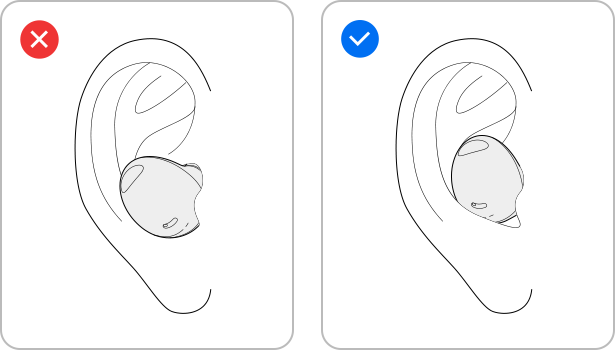
Controleer of je je oortjes goed draagt. Dit verschilt per model. Als je microfoon bedekt is, kan er feedback optreden.
Je kunt het geluid van de aangesloten telefoon verhogen met de toets Volume omhoog. Als het volume op maximaal staat maar de geluidsweergave laag is, komt dat waarschijnlijk doordat de telefoon en de oortjes twee aparte volumeregelaars hebben.
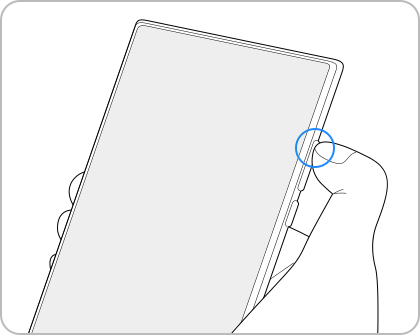
Om het volume van de oortjes zelf te regelen, moet je aanraakcommando's instellen.
Als oortjes bijna leeg zijn, is het nodig om ze op te laden. Je kunt het batterijniveau controleren in de Galaxy Wearable-app.
Je kunt ook de oortjes in het doosje doen om de batterijstatus te controleren. Afhankelijk van je oortjes bevindt het indicatielampje voor het opladen zich aan de voor- of achterkant van het oplaaddoosje.
Met de modus Omgevingsgeluid kun je tijdens een telefoongesprek geluiden op de achtergrond horen. Mogelijk hoor je veel achtergrondgeluiden terwijl je praat. Je moet de modus Omgevingsgeluid uitzetten om dit te voorkomen.
Als je de Galaxy Buds Live of Galaxy Buds Pro hebt, moet je Ruisonder-drukking inschakelen, waardoor achtergrondgeluid niet wordt doorgelaten.
De Galaxy Buds Live hebben geen modus Omgevingsgeluid.
Als de app die je gebruikt een balansinstelling heeft, kun je die aanpassen om het geluid tussen de knoppen te balanceren.
1. Open de Galaxy Wearable-app op je telefoon.
2. Tik op Instellingen voor oortjes.
3. Tik op Toegankelijkheid.
4. Beweeg de balansregelaar naar links of rechts tot het volume tussen de oortjes gelijk is.
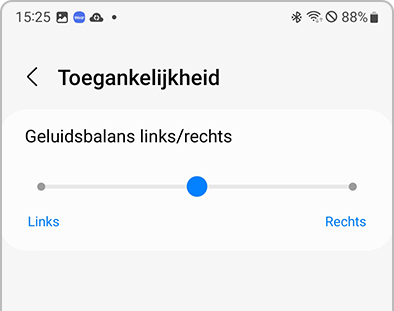
Houd de Power toets en Volume omlaag ingedrukt om de telefoon opnieuw op te starten. Tik op Uitschakelen en vervolgens nogmaals op Uitschakelen om te bevestigen. Nadat de telefoon volledig is afgesloten, druk je nogmaals op Power om hem opnieuw op te starten.
Herstart je oortjes indien mogelijk. Om de oortjes opnieuw te starten, plaats je de oortjes in de bijbehorende sleuven in het oplaaddoosje, sluit je het oplaaddoosje en verwijder je ze na ten minste zeven seconden.
Als dit niet werkt, kun je proberen de oortjes volledig te resetten. Start de Galaxy Wearable-app app op je mobiele apparaat en tik op Instellingen voor oortjes > Resetten.
Je kunt controleren op software-updates via de Galaxy Wearable-app.
Start de Galaxy Wearable-app op het mobiele apparaat en tik op Instellingen voor oortjes > Earbuds software-update > Download en installeer.
Bedankt voor je feedback!
Gelieve alle vragen te beantwoorden.





